- Цомодо је сјајан у заштити вашег уређаја против вируса и црва и може да створи пуно проблема када не ради исправно.
- У овом чланку ћемо вам показати које кораке можете предузети да бисте решили проблем заштитног зида Цомодо.
- Погледајте наш Антивирус Хуб за корисније водиче и вести.
- Занима вас више о уобичајеним поправцима? Погледајте нашу наменску Поправи одељак.
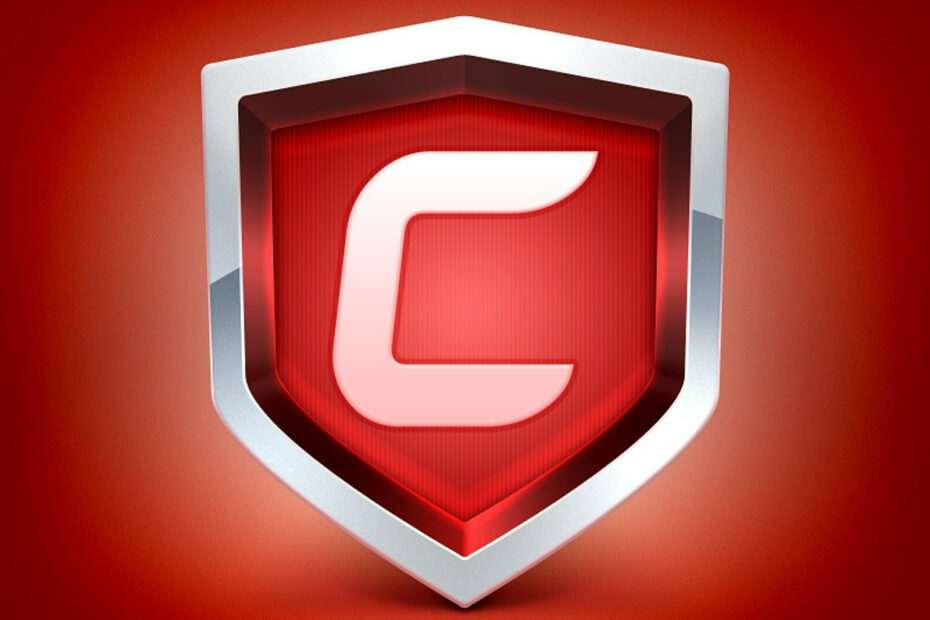
- Преузмите алатку за поправак рачунара Ресторо који долази са патентираним технологијама (патент доступан овде).
- Кликните Покрените скенирање да бисте пронашли проблеме са Виндовсом који би могли да узрокују проблеме са рачунаром.
- Кликните Поправи све да бисте решили проблеме који утичу на сигурност и перформансе рачунара
- Ресторо је преузео 0 читаоци овог месеца.
Цомодо Фиревалл је једно од најпопуларнијих фреемиум решења у ниши са заједницом љубитеља софтвера и одличних карактеристика.
Сада, иако подржава Виндовс 10, чини се да постоји гомила проблема и чини се да сарадња између њих двојице није баш на врхунским стандардима.
Неки корисници су пријавили мање грешке у оперативном систему Виндовс 10, док други то уопште нису могли да покрену.
Срећом, постоји решење за овај проблем, зато га обавезно проверите и требало би да можете да покренете Цомодо за секунду.
Па, не баш секунду, јер ће требати неко време. Али, без обзира на то, поступак који смо представили у наставку требало би да вас покрене.
Брзи савет
Пре него што пређемо на решења, желели бисмо да дамо препоруку која би могла да буде корисна када наиђете на проблеме са тренутним ватрени зид.
Наиме, саветујемо вам да користите Битдефендер, не само ради промене, већ и да бисте искористили чињеницу да овај антивирус има заштитни зид интегрисан у антивирус, тако да ћете избећи све непотребне проблеме око тога део.
Битдефендер је похваљен због чистог и приступачног интерфејса, одличне стопе откривања најновијег малвера и малог броја лажно позитивних резултата у поређењу са другим антивирусним програмима.
Његово перформансе, функције за побољшање безбедности, употребљивост и непрекидна техничка подршка такође су невероватне продајне тачке.

Битдефендер Антивирус Плус
Заштита од антималвера следеће генерације са најмањим могућим утицајем на ваше уређаје. Покушајте одмах!
Добити сада
Како могу да поправим проблеме са заштитним зидом Цомодо у оперативном систему Виндовс 10?
Поново инсталирајте Цомодо
- У Виндовс претрагу откуцајте Контрола, и отвори Контролна табла.

- Отвори Деинсталирајте програм из приказа категорије.
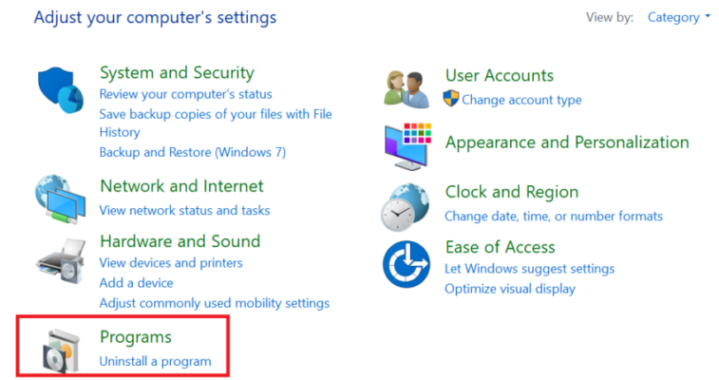
- Иди на Цомодо, деинсталирати то, и поново покрените рачунар.
- Преузимање Алат за деинсталацију Цомодо.
- Покренути алат за принудно уклањање да бисте уклонили уносе и заостале регистре.
- Поново покрените свој рачунар опет.
- Поново покрените принудну деинсталацију и допустите да поново провери да ли постоје преостале датотеке.
Преузмите програм за инсталацију Цомодо
- Једном када будете сигурни да иза Цомодо Фиревалл-а ништа није остало, преузмите инсталациони програм.
- Покрените инсталациони програм, ваит за завршетак инсталације и поново покрените рачунар.
- На Виндовс траци за претрагу откуцајте Контрола опет и отвори Контролна табла.
- Кликните на Цомодо, али овог пута уместо Унинсталл одаберите Модифи.
- Опозовите избор поред Цомодо Антивирус и остави кутију поред Цомодо Фиревалл.
- Потврдите промене и поново покрените рачунар.
Говорећи о софтверу заштитног зида, ако планирате да Цомодо заштитни зид замените другим алатом, ова листа најбољи софтвер заштитног зида за Виндовс 10 може вам помоћи да одлучите који ћете инсталирати.
То би требало да вам омогући употребу заштитног зида Цомодо, баш као и на претходним Виндовс верзијама: на неприметан и угодан начин. Ако имате друге предлоге или препоруке, јавите нам у одељку за коментаре испод.
 Још увек имате проблема?Поправите их помоћу овог алата:
Још увек имате проблема?Поправите их помоћу овог алата:
- Преузмите овај алат за поправак рачунара оцењено одличним на ТрустПилот.цом (преузимање почиње на овој страници).
- Кликните Покрените скенирање да бисте пронашли проблеме са Виндовсом који би могли да узрокују проблеме са рачунаром.
- Кликните Поправи све да реши проблеме са патентираним технологијама (Ексклузивни попуст за наше читаоце).
Ресторо је преузео 0 читаоци овог месеца.
![5 најбољих алтернатива Битдефендер Бок-у [Водич за 2021]](/f/5f88461ee0d2bc820f8a06e3cf4edcf9.jpg?width=300&height=460)

![5 најбољих кућних заштитних зидова са ВПН-ом [2021 Водич]](/f/fc94a1068bb9b3693b0c4549970d76c9.jpg?width=300&height=460)